5 Probleemmelding ontvangen
Overzicht
In dit gedeelte leert u hoe u waarschuwingen kunt instellen in de vorm van meldingen in Zabbix.
Met items die gegevens verzamelen en triggers die zijn ontworpen om te "activeren" bij probleemsituaties, zou het ook handig zijn om een waarschuwingsmechanisme te hebben dat ons op de hoogte stelt van belangrijke gebeurtenissen, zelfs wanneer we niet rechtstreeks naar de Zabbix-frontend kijken.
Dit is wat meldingen doen. E-mail is de meest populaire bezorgmethode voor probleemmeldingen. We zullen leren hoe we een e-mailmelding kunnen instellen.
E-mailinstellingen
In eerste instantie zijn er verschillende vooraf gedefinieerde meldings-leveringsmethoden in Zabbix. E-mail is er een van.
Om e-mailinstellingen te configureren, gaat u naar Meldingen → Mediatypen en klik op E-mail in de lijst met vooraf gedefinieerde mediatypen.
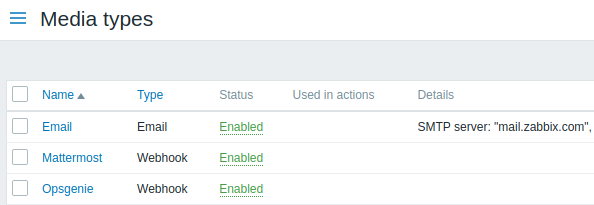
Dit opent het formulier voor het definiëren van e-mailinstellingen.
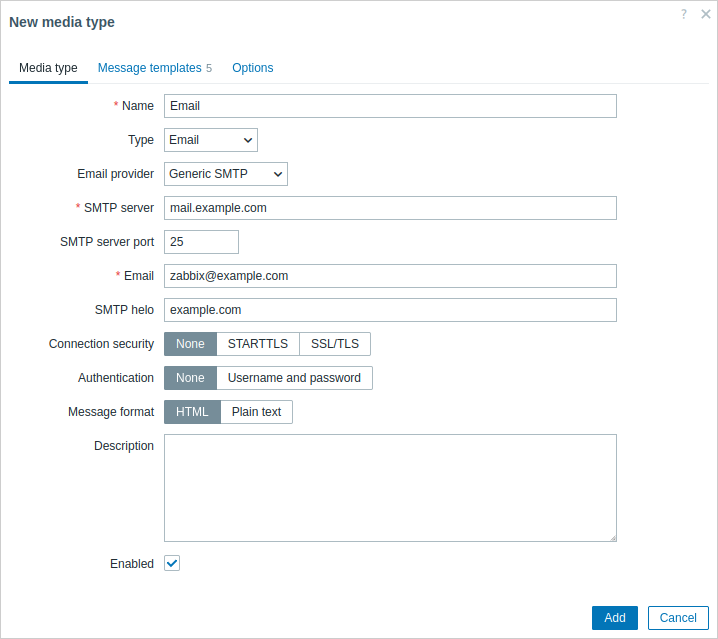
Alle verplichte invoervelden zijn gemarkeerd met een rode asterisk.
In het tabblad Mediatype stelt u de waarden van SMTP-server, SMTP-helo en SMTP-e-mail in op de waarden die geschikt zijn voor uw omgeving.
'SMTP e-mail' wordt gebruikt als het 'Van'-adres voor de meldingen die vanuit Zabbix worden verzonden.
Hierna is het noodzakelijk om de inhoud van het probleembericht te definiëren. De inhoud wordt gedefinieerd aan de hand van een berichtsjabloon, geconfigureerd in het tabblad Berichtsjablonen.
Klik op Toevoegen om een berichtsjabloon te maken en selecteer Probleem als het berichttype.
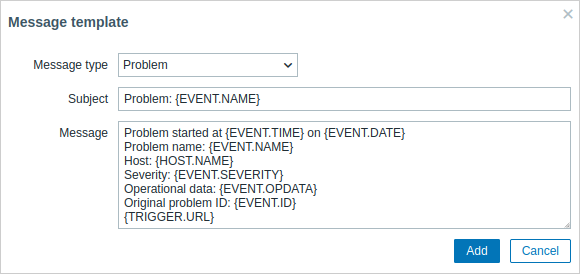
Klik op Toevoegen wanneer u klaar bent en sla het formulier op.
Nu hebt u 'E-mail' geconfigureerd als een werkende mediatype. De mediatype moet ook worden gekoppeld aan gebruikers door specifieke bezorgadressen te definiëren (zoals we hebben gedaan bij het configureren van een nieuwe gebruiker), anders zal deze niet worden gebruikt.
Nieuwe actie
Het leveren van meldingen is een van de dingen die acties doen in Zabbix. Daarom, om een melding in te stellen, gaat u naar Meldingen → Acties → Acties triggeren en klikt u op Actie maken.
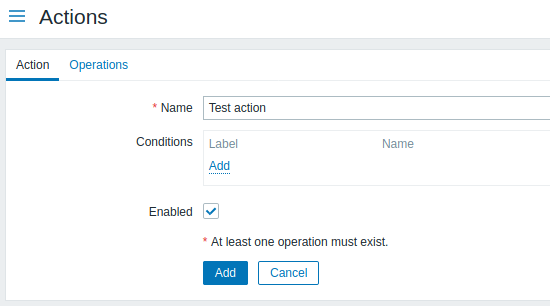
Alle verplichte invoervelden zijn gemarkeerd met een rode asterisk.
In dit formulier voert u een naam in voor de actie.
In het meest eenvoudige geval, als we geen meer specifieke voorwaarden toevoegen, zal de actie worden uitgevoerd bij elke wijziging van de trigger van 'Ok' naar 'Probleem'.
We moeten nog steeds definiëren wat de actie moet doen - en dat gebeurt in het tabblad Bewerkingen. Klik op Toevoegen in het blok Bewerkingen, waardoor een nieuw bewerkingsformulier wordt geopend.
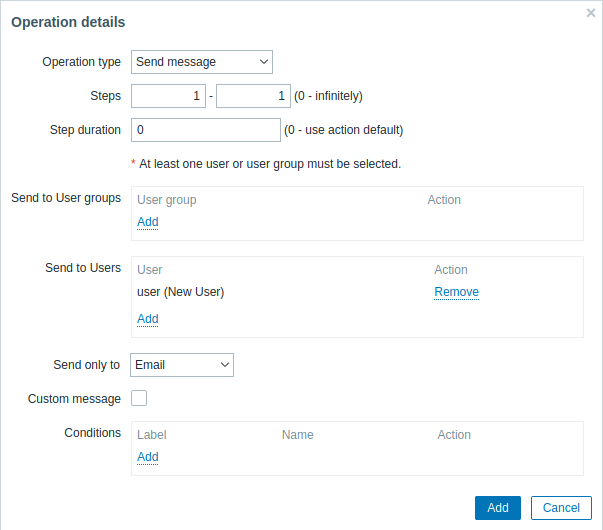
Alle verplichte invoervelden zijn gemarkeerd met een rode asterisk.
Klik hier op Toevoegen in het blok Verzenden naar gebruikers en selecteer de gebruiker ('gebruiker') die we hebben gedefinieerd. Selecteer 'E-mail' als waarde voor Alleen verzenden naar. Als u hiermee klaar bent, klikt u op Toevoegen en de bewerking zou moeten worden toegevoegd:
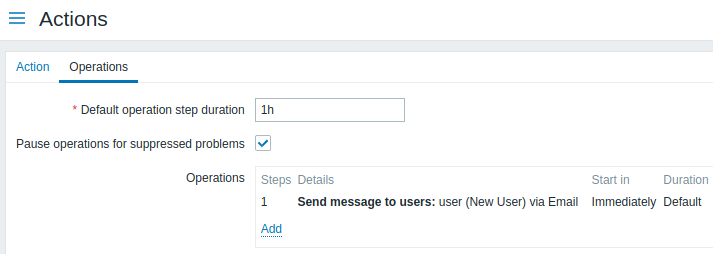
Dat is alles voor een eenvoudige actieconfiguratie, dus klik op Toevoegen in het actieformulier.
Meldingen ontvangen
Nu, met de configuratie van het leveren van meldingen, zou het leuk zijn om er daadwerkelijk een te ontvangen. Om daarmee te helpen, kunnen we opzettelijk de belasting op onze host verhogen - zodat onze trigger "aftuurt" en we een probleemmelding ontvangen.
Open de console op uw host en voer het volgende commando uit:
U kunt een of meerdere van deze processen uitvoeren.
Ga nu naar Monitoring → Laatste gegevens en bekijk hoe de waarden van 'CPU-belasting' zijn toegenomen. Onthoud dat voor onze trigger om af te gaan, de waarde van 'CPU-belasting' gedurende 3 minuten boven '2' moet liggen. Zodra dit gebeurt:
- in Monitoring → Problemen zou u de trigger met een knipperende 'Probleem'-status moeten zien
- u zou een probleemmelding in uw e-mail moeten ontvangen
Als meldingen niet werken:
- controleer nogmaals of zowel de e-mailinstellingen als de actie correct zijn geconfigureerd
- zorg ervoor dat de gebruiker die u hebt aangemaakt ten minste leesrechten heeft op de host die het evenement heeft gegenereerd, zoals vermeld in de stap Gebruiker toevoegen. De gebruiker, als onderdeel van de gebruikersgroep 'Zabbix-beheerders', moet ten minste leestoegang hebben tot de hostgroep 'Linux-servers' waartoe onze host behoort.
- Daarnaast kunt u het actielogboek controleren door naar Rapporten → Actielogboek te gaan.

